復原服務保存庫概觀 \(部分機器翻譯\)
本文說明復原服務保存庫的功能。
復原服務保存庫是 Azure 中裝載資料的儲存體實體。 資料通常是資料的副本,或是虛擬機器 (VM)、工作負載、伺服器或工作站的設定資訊。 您可以使用復原服務保存庫來保存各種 Azure 服務 (例如 IaaS VM (Linux 或 Windows) 以及 Azure VM 中的 SQL Server) 的備份資料。 復原服務保存庫支援 System Center DPM、Windows Server、Azure 備份伺服器等項目。 復原服務保存庫可輕鬆地組織您的備份資料,同時可減輕管理負擔。
主要功能
復原服務保存庫採用 Azure 的 Azure Resource Manager 模組,可提供下列功能:
可協助保護備份資料安全的增強功能︰透過復原服務保存庫,Azure 備份能提供安全性功能來保護雲端備份。 這些安全性功能可確保您能保護您的備份,並安全地將資料復原,即使生產和備份伺服器遭到入侵也一樣。 深入了解
混合式 IT 環境的集中監視:使用復原服務保存庫,您不僅可以 監視 Azure IaaS VM ,還可以從中央入口網站監視其他工作負載和內部 部署 (System Center Data Protection Manager) 資產 。 監視您的資產可協助您取得 Azure 備份 和 Azure Site Recovery 作業的透明檢視、透過警示取得不想要事件的通知、監視計量和健康情況,以及使用報告追蹤您的歷程記錄數據。 深入了解。
監視您的資產牽涉到取得 Azure 備份 和 Azure Site Recovery 作業的透明檢視、透過警示收到不想要的事件通知、監視計量和健康情況,以及使用報告追蹤歷程記錄數據。
Azure 角色型存取控制 (Azure RBAC):Azure RBAC 提供 Azure 中更精細的存取管理控制。 Azure 提供各種內建角色,且 Azure Backup 有三個內建的角色可用來管理復原點。 復原服務保存庫與 Azure RBAC 相容,且會對一組定義之使用者角色的備份和還原存取權加以限制。 深入了解
虛刪除:使用虛刪除後,即使惡意執行者刪除備份 (或意外刪除備份資料),備份資料仍會額外保留 14 天,以允許復原該備份項目,而不會遺失任何資料。 將處於「虛刪除」狀態的備份資料額外保留 14 天,不會產生任何費用。 此外,Azure 備份還提供「增強式虛刪除」,這是虛刪除功能的改善。 透過增強式虛刪除,您可以自訂虛刪除保留期間,並使虛刪除一律保持開啟,從而防止任何惡意執行者將其停用。 深入了解虛刪除和增強式虛刪除。
跨區域還原:跨區域還原 (CRR) 可讓您在次要區域 (也就是 Azure 配對的區域) 中還原 Azure VM。 藉由在保存庫層級啟用這項功能,您就可以隨時選擇還原次要區域中的複寫資料。 這可讓您在中斷案例期間還原次要區域資料以供合規性稽核,而不需要等候 Azure 宣告發生災害 (與保存庫的 GRS 設定不同)。 深入了解。
資料隔離:使用 Azure 備份時,保存的備份資料會儲存在 Microsoft 管理的 Azure 訂用帳戶和租用戶中。 外部使用者或來賓無法直接存取此備份儲存體或其內容,其可確保備份資料與資料來源所在的生產環境隔離。 此健全的方法可確保即使是在遭到入侵的環境中,未經授權的使用者也無法竄改或刪除現有的備份。
復原服務保存庫中的儲存體設定
復原服務保存庫是一個實體,可儲存一段時間以來建立的備份和復原點。 復原服務保存庫也包含與受保護虛擬機器相關聯的備份原則。
Azure 備份會自動處理保存庫的儲存體。 請參閱儲存體設定的變更方式。
復原服務保存庫中的加密設定
本節討論可用於加密儲存在復原服務保存庫中備份資料的選項。
使用平台代控金鑰來加密備份資料
根據預設,您的所有資料都會使用平台代控金鑰進行加密。 您不需要採取任何明確的動作,即可啟用此加密。 其適用於備份到復原服務保存庫的所有工作負載。
使用客戶自控金鑰來加密備份資料
您可以選擇使用您所擁有和管理的加密金鑰來加密資料。 Azure 備份可讓您使用儲存在 Azure Key Vault 中的 RSA 金鑰來加密備份。 用於加密備份的加密金鑰可能與用於來源的加密金鑰不同。 系統會使用以 AES 256 為基礎的資料加密金鑰 (DEK) 保護資料,也就是使用您的金鑰來保護。 這可讓您完整控制資料和金鑰。 若要允許加密,必須將 Azure Key Vault 中的加密金鑰存取權授與復原服務保存庫。 您可以在需要時停用金鑰或撤銷存取權。 不過,在您嘗試保護保存庫的任何項目之前,必須先使用您的金鑰啟用加密。
深入了解如何使用客戶自控金鑰來加密您的備份資料。
Azure Advisor
Azure Advisor 是個人化雲端顧問,可協助將 Azure 的使用最佳化。 它會分析您的 Azure 使用情況並提供及時建議,以協助最佳化及保護您的部署。 它提供四種類別的建議:高可用性、安全性、效能和成本。
Azure Advisor 針對未備份的 VM 提供每小時建議,因此您永遠不會錯過備份重要的 VM。 您也可以透過延遲來控制建議。 您可以透過指定保存庫 (備份的儲存位置) 和備份原則 (備份的排程和備份副本的保留期) 來選取建議並在 VM 上啟用備份。
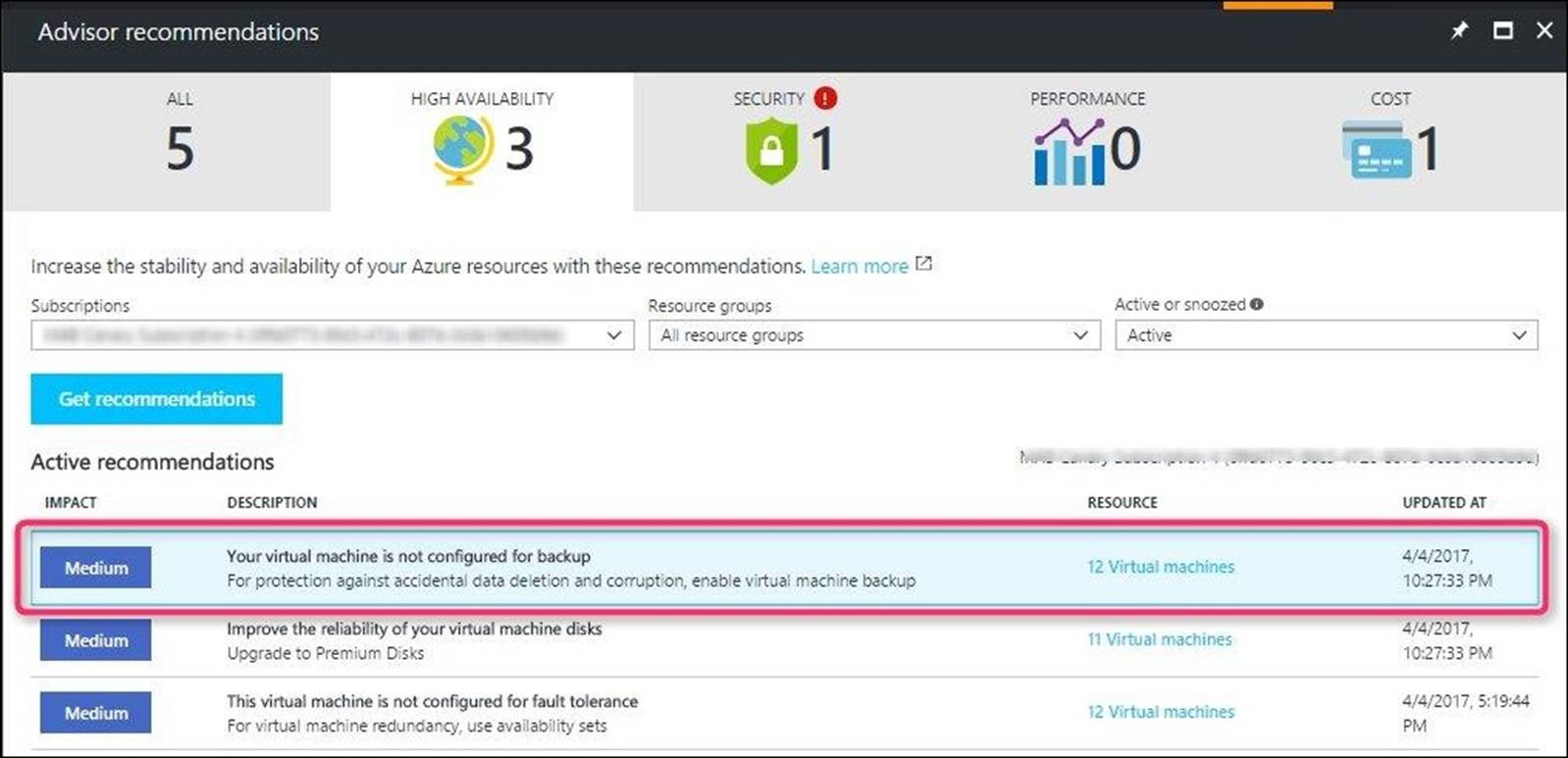
其他資源
下一步
使用下列文章進行: